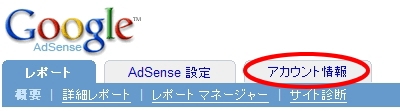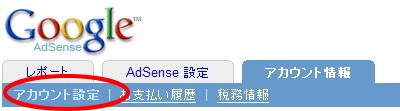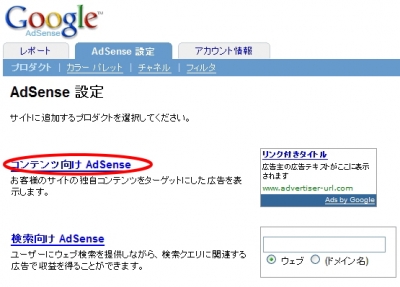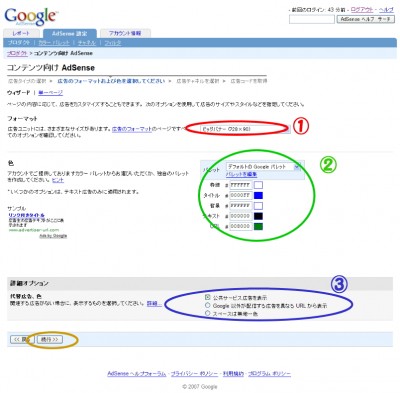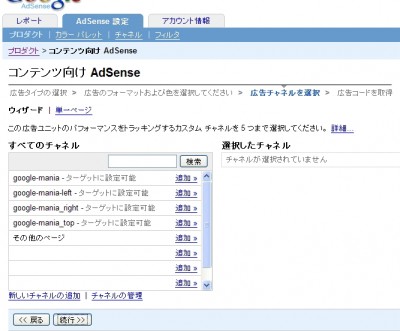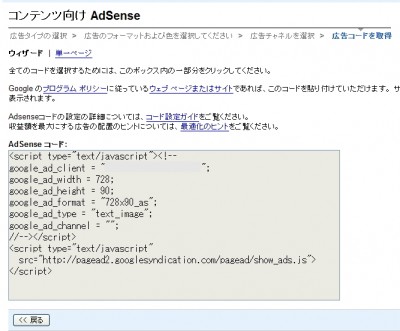Google AdSenseを利用手順
Google AdSenseを利用するためには、まず申し込みが必要になる。申し込みは簡単だ。
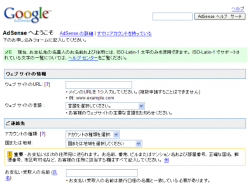
画像:申し込みページ
- 申し込みページで必要事項を入力して「情報を送信ボタン」をクリックする。
- メールアドレス確認のため、登録したメールアドレスに確認メールが届く。
メール本文にある確認用のURLをクリックして「電子メールアドレスを確認しました」という趣旨のページが開けば、申し込みが完了する。 - 審査に通過すれば、数日後に承認メールが届く。
- ログインして、広告ソースコードを取得する。
- 自分のサイトにそのコードを貼り付ければ完了。
申し込みは↓のリンクから可能だ。
広告コードの作り方
さて、審査に通過したら、いよいよ広告の作成だ。
- ログインしたら、「AdSense 設定」をクリック。「AdSense 設定>プロダクト」画面が開く。
- 通常のバナーをつくるには「コンテンツ向け AdSense」をクリック。
- ウィザードに従っていく。
①広告タイプ(大きさ、形)を選ぶ。
②広告のリンクの色や背景の色を選ぶ。
③代替広告を選ぶ。代替広告とは、関連する広告がない場合表示される広告のこと。- デフォルトでは「公共サービス広告を表示」が指定されている。これは報酬に繋がらない。
- 「Google 以外が配信する広告を異なる URL から表示 」にチェックすると、URL入力欄が出現する。
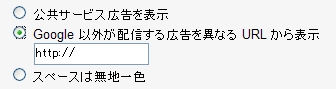
そこへ、予め作っておいた「 別の広告リンクを張ったhtmlファイル 」へのURLを指定することで、関連する広告がない場合はその代替広告が表示される。 - 「スペースは無地一色」をチェックすると、 関連する広告がない場合は空白となる。
④「続行」ボタンをクリック。
- カスタムチャンネルを選択する。
カスタムチャネルとは広告ユニットや広告の掲載位置に特化したチャンネルで、設定すると、チャンネル別にトラッキング情報を見ることができる。
例:カスタムチャンネル「top」はヘッダーに掲載する広告に適応し、カスタムチャンネル「right」は右側に掲載する広告に適応すると、レポート画面でそれぞれの広告のクリック数を特定できる。「とりあえず今回は広告を掲載したい!」という人はカスタムチャンネルを選択しなくてもよい。
選択が終わったら「続行」ボタンをクリック。
- コードが生成される。コピーして自分のウェブページに貼り付けて公開すれば完了!
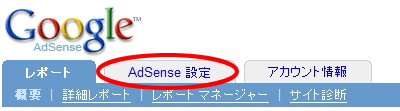
支払い方法変更の勧め
Google AdSenseでの報酬の支払い方法はデフォルトでは「郵送による米ドル小切手」となっている。しかし、これが少し面倒だ。銀行で日本円に換金してもらう必要がある。しかも手数料が高い!
そこで銀行振込みによる支払いへ変更をお勧めする。
- ログインしたら、「アカウント情報」をクリックする。
- 「アカウント情報>アカウント設定画面」が開く。
- 支払いの詳細 [編集]をクリック。銀行口座を登録する。
- 数日後登録した銀行口座へGoogleから小額の振込みがある。
- 再度アドセンスへログインし、先ほどの「アカウント情報>アカウント設定画面>支払方法の詳細」で入金された金額を入力する。これで銀行口座の確認がされ、銀行振り込みによる支払いが利用でる。